Học tin học văn phòng ở Thanh Hóa
Bạn không thực hiện được lệnh Copy Paste trên win 11, cách khắc phục lỗi này như thế nào? Mời bạn tham khảo bài viết này nhé!
-
Những cách khắc phục lỗi Copy Paste không được trên Windows 11
Xóa bộ nhớ tạm Clipboard
Khi bạn gặp các vấn đề định dạng dữ liệu không tương thích hoặc dữ liệu bị lỗi thì xóa bộ nhớ tạm Clipboard có thể là một giải pháp hữu ích. Việc này sẽ loại bỏ toàn bộ lịch sử clipboard, trừ những mục đã được ghim. Cách xoá như sau:
Bước 1:
Nhấn tổ hợp phím Windows + I để vào Settings.
Bước 2:
Chọn mục System > Chọn Clipboard.
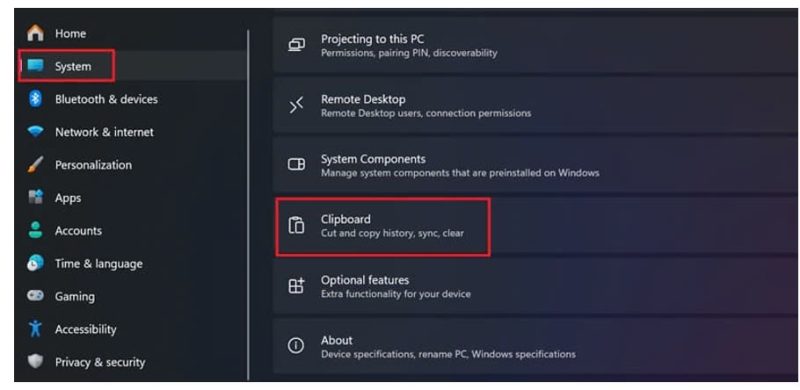
Bước 3:
Nhấp vào nút Clear bên cạnh Clear clipboard data để xóa lịch sử.
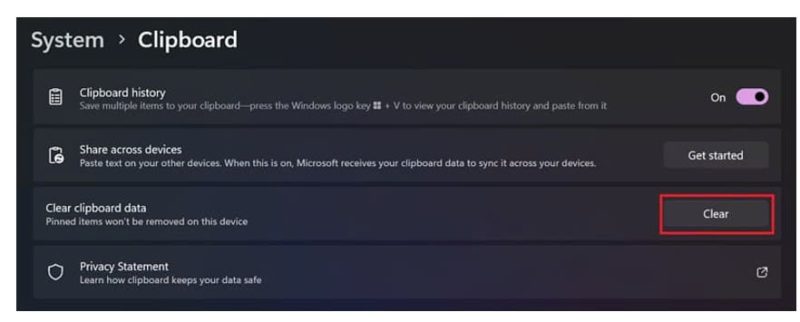
Nếu bạn đã Xóa bộ nhớ tạm Clipboard rồi mà vấn đề chưa được giải quyết thì bạn hãy khởi động lại máy tính, việc này có thể thể giải quyết các sự cố tạm thời trên máy tính của bạn
-
Tắt các trình dịch vụ khởi động cùng máy tính
Tắt các trình dịch vụ khởi động cùng máy tính sẽ giúp xác định xem lỗi có phải gây ra bởi các ứng dụng bên thứ ba hay không. Đây là một trong những nguyên nhân phổ biến dẫn đến Copy Paste không được trên Windows 11
Các bước tắt các trình dịch vụ khởi động cùng máy tính như sau:
Bước 1:
Nhấn Windows + R để mở hộp thoại Run.
Bước 2:
Gõ msconfig > chọn OK để mở System Configuration
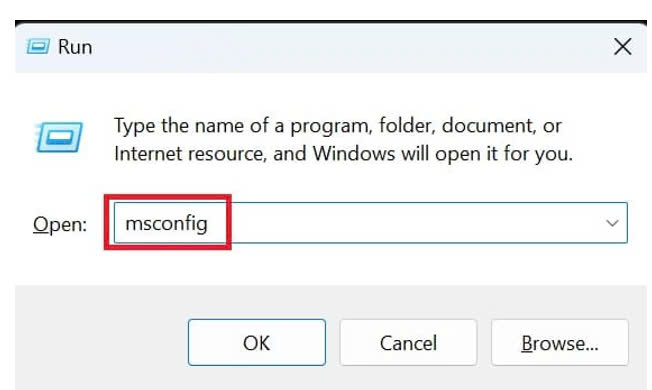
Bước 3:
Chuyển đến tab Services, tích vào ô ‘Hide all Microsoft services’ để không hiển thị các dịch vụ hệ thống windows
Bước 4:
Sau đó bạn chọn ‘Disable All’ để tắt các dịch vụ bên thứ ba.
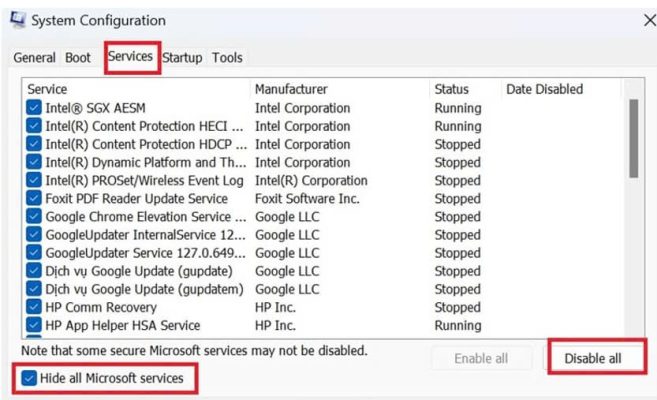
Bước 5:
Chuyển đến tab Startup và chọn Open Task Manager.
Bước 6:
Vô hiệu hóa từng ứng dụng khởi động bằng cách chọn chúng và nhấn Disable.
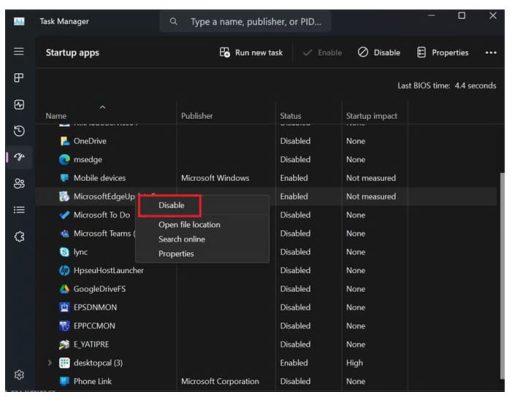
Bước 7:
Quay trở lại hộp thoại System Configuration > Chọn Apply > OK để lưu các thay đổi.
Bước 8:
Khởi động lại máy tính và kiểm tra tra xem bạn có thể sao chép và dán thành công hay chưa. Nếu bạn đã có thể Copy Paste thành công thì đây rõ ràng là lỗi từ một ứng dụng bên thứ ba. Và để xác định ứng dụng nào gây ra lỗi thì bạn hãy mở Task Manager và bật từng ứng dụng khởi động cho đến khi bạn tìm ra ứng dụng gây ra sự cố.
-
Cập nhật hệ thống Windows
Việc update windows có thể được giải quyết vấn đề Copy Paste không được trên windows 11. Việc cập nhật hệ thống Windows lên phiên bản mới nhất như sau:
Bước 1:
Truy cập ứng dụng Settings > Chọn tab Windows Update.
Bước 2:
Nhấn vào ‘Check for updates’.
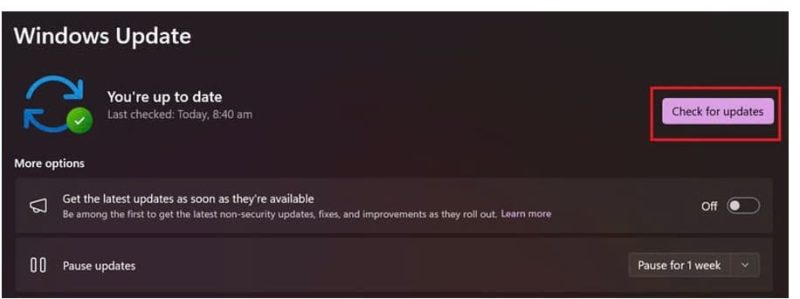
Trên đây là bài viết hướng dẫn cách sửa lỗi không thực hiện được Copy Paste, tin học ATC chúc các bạn thao tác thành công!

TRUNG TÂM ĐÀO TẠO KẾ TOÁN THỰC TẾ – TIN HỌC VĂN PHÒNG ATC
DỊCH VỤ KẾ TOÁN THUẾ ATC – THÀNH LẬP DOANH NGHIỆP ATC
Địa chỉ:
Số 01A45 Đại lộ Lê Lợi – Đông Hương – TP Thanh Hóa
( Mặt đường Đại lộ Lê Lợi, cách bưu điện tỉnh 1km về hướng Đông, hướng đi Big C)
Tel: 0948 815 368 – 0961 815 368

Lop day tin hoc van phong thuc hanh chat luong o Thanh Hoa
Lop day tin hoc van phong thuc hanh chat luong tai Thanh Hoa

? Trung tâm kế toán thực tế – Tin học ATC
☎ Hotline: 0961.815.368 | 0948.815.368
? Địa chỉ: Số 01A45 Đại Lộ Lê Lợi – P.Đông Hương – TP Thanh Hóa (Mặt đường đại lộ Lê Lợi, cách cầu Đông Hương 300m về hướng Đông).
Tin tức mới
Học tin học cấp tốc tại thanh hóa
Học tin học cấp tốc tại thanh hóa “Công việc của học tập không phải...
Cách xóa toàn bộ hình ảnh trong file Word nhanh nhất
Hoc tin hoc o thanh hoa Khi làm việc với file Word có nhiều hình...
Tài khoản 336 theo TT 99/2025: nguyên tắc kế toán, kết cấu tài khoản và cách hạch toán
Hoc ke toan thue tai thanh hoa Tài khoản 336 theo Thông tư 99/2025 là...
Quy định về mức trích lập dự phòng nợ phải thu khó đòi
Học kế toán thực tế tại thanh hóa Trong bối cảnh doanh nghiệp ngày càng...
Nguyên tắc hạch toán tài khoản 357 – “quỹ bình ổn giá”
Học kế toán cấp tốc tại thanh hóa Việc hạch toán tài khoản 357 –...
Nguyên tắc hạch toán tài khoản 171
Học kế toán tại thanh hóa Nguyên tắc hạch toán tài khoản 171 – “Giao...
Học kế toán tại thanh hóa
Học kế toán tại thanh hóa “Công việc của học tập không phải là nhận...
Chia sẻ bản trình chiếu PPT dưới dạng PDF
Trung tâm tin học tại thanh hóa Khi cần chia sẻ nội dung từ PowerPoint...